在WinXP系統中,本是為了方便管理員管理服務器,而設置的邏輯分區與Windows目錄的默認共享功能,卻成為了不法分子有機可趁的漏洞,給用戶帶來了極大的安全隱患。有時,為了安全起見,我們需要關閉系統的默認共享。但也有些人不知道怎麼關閉系統默認共享,下面,我們就一起來看看WinXP系統下關閉默認共享的方法。
方法一
1.打開桌面上我的電腦圖標,右擊分區盤符,彈出的菜單單擊“屬性”命令。
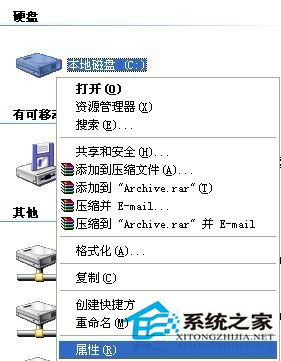
2.單擊“共享”選項卡,我們可以看到共享此文件夾默認是被選中的,我們選擇到“不共享此文件夾”,單擊“確定”。
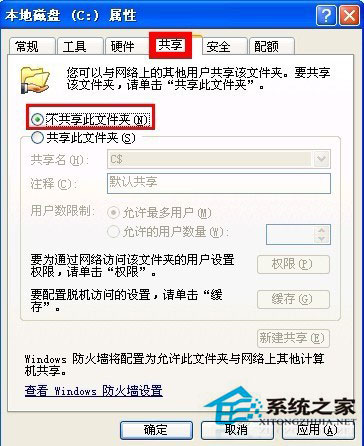
方法二
1.右擊桌面上我的電腦圖標,彈出的菜單單擊“管理”項。
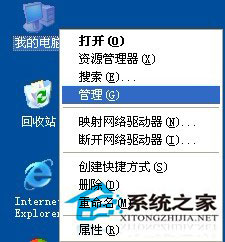
2.在左側的計算機管理控制台樹中展開“共享文件夾”——“共享”。
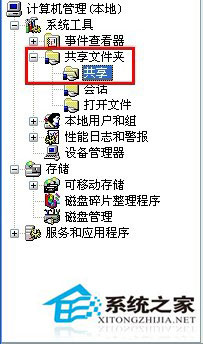
3.在右側窗口依次右擊每個共享名稱,彈出的菜單單擊“停止共享”命令。
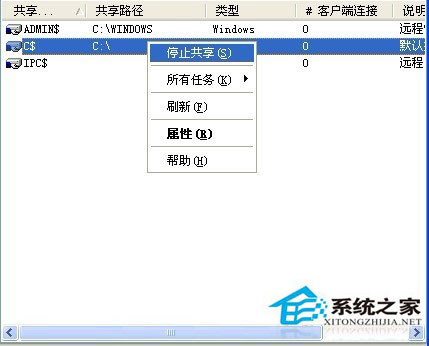
方法三
1.在左下角單擊“開始”菜單,彈出的列表單擊“控制面板”。
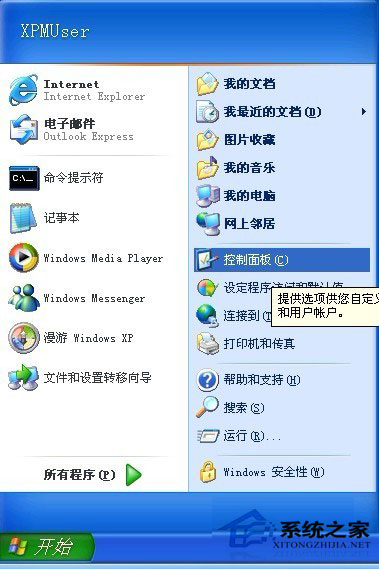
2.在控制面板裡雙擊並打開“管理工具”。
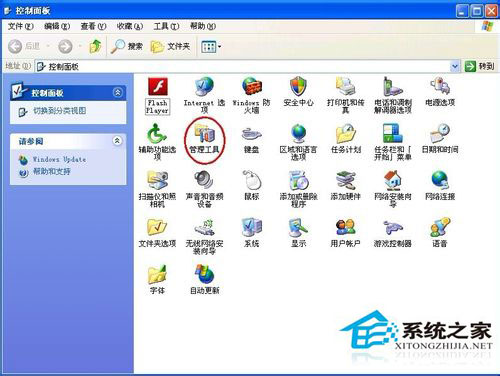
3.在管理工具下打開“服務”。
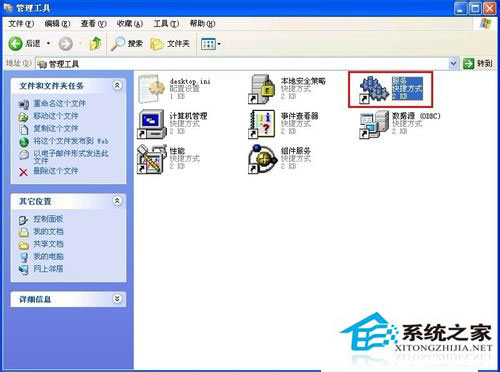
4.移動右邊的滾動條,選中“Server”服務,鼠標右擊單擊“屬性”命令。
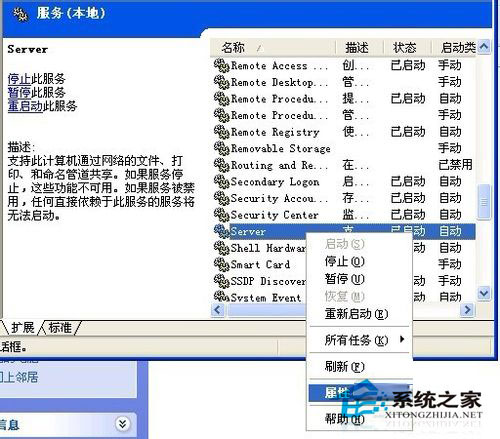
5.進入“常規”選項卡,點擊啟動類型的下拉框,選擇“已禁用”。
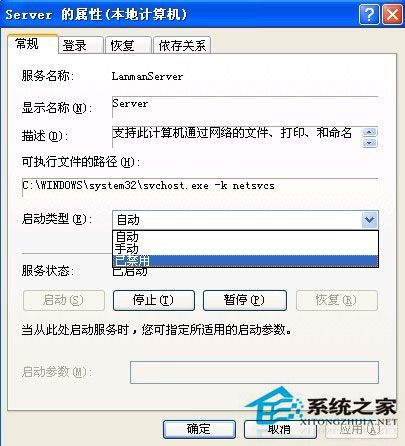
6.並在服務狀態下單擊“停止”按鈕,最後單擊“確定”保存修改,關閉服務對話框。
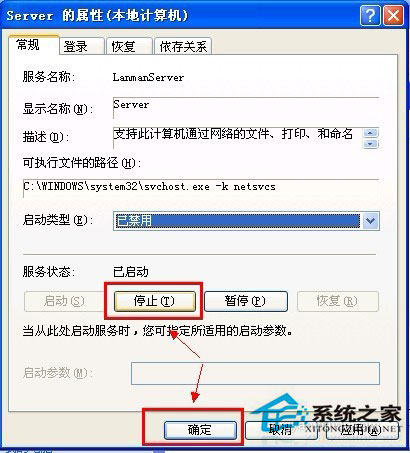
方法四
1.單擊左下角的“開始”菜單,單擊“運行”命令。
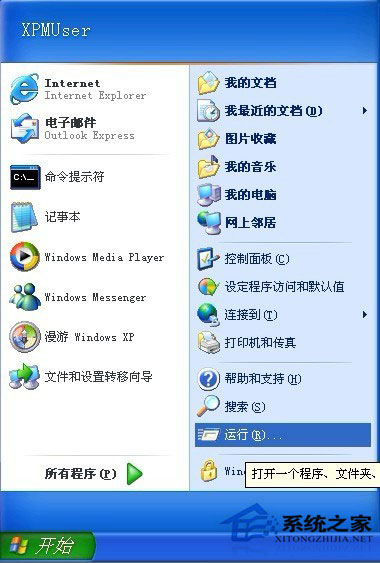
2.在運行對話框鍵入“cmd”,單擊“確定”。
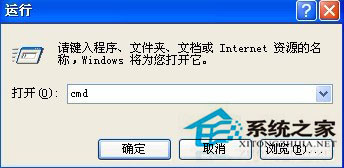
3.在命令提示符窗口內分別鍵入以下命令,回車。
net share admin$ /delete
net share c$ /del
net share d$ /del
net share e$ /del
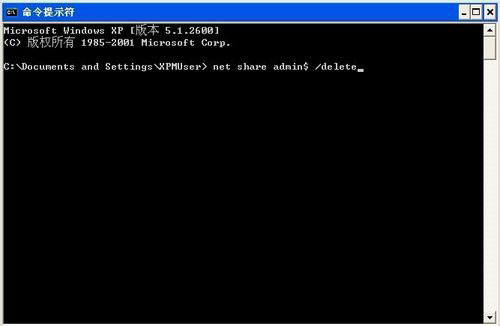
方法五
1.單擊左下角的“開始”菜單,彈出的列表單擊“運行”命令,在打開框中輸入“regedit”命令,單擊“確定”,啟動注冊表編輯器。

2.在左側窗口依次展開到以下分支HKEY_LOCAL_MACHINE\SYSTEM\CurrentControlSet\Services\LanmanServer\Parameters。

3.在Parameters項上鼠標右鍵“新建”——“DWORD值”,並將新建的鍵值命名為“AutoShareServer”。
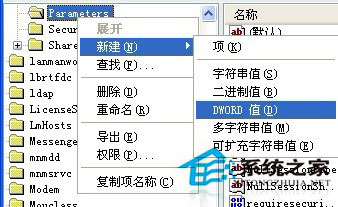
4.在右側窗口內雙擊打開名稱為“AutoShareServer”的鍵值,進入編輯 DWORD值界面,設置數值數據為“1”,單擊“確定”。
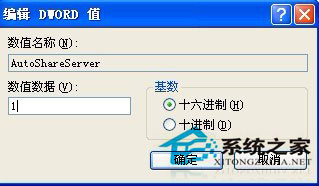
以上就是WinXP系統下關閉默認共享的五種方法,為了電腦的安全,為了用戶的隱私,不妨按以上方法試試吧!